Android Screen Time es parte del servicio Family Link de Google, que lo ayuda a limitar la cantidad de tiempo que los niños pasan en sus dispositivos. Además, también lo ayuda a realizar un seguimiento de lo que hacen sus hijos, para asegurarse de que solo accedan al contenido apropiado y usen aplicaciones para niños.
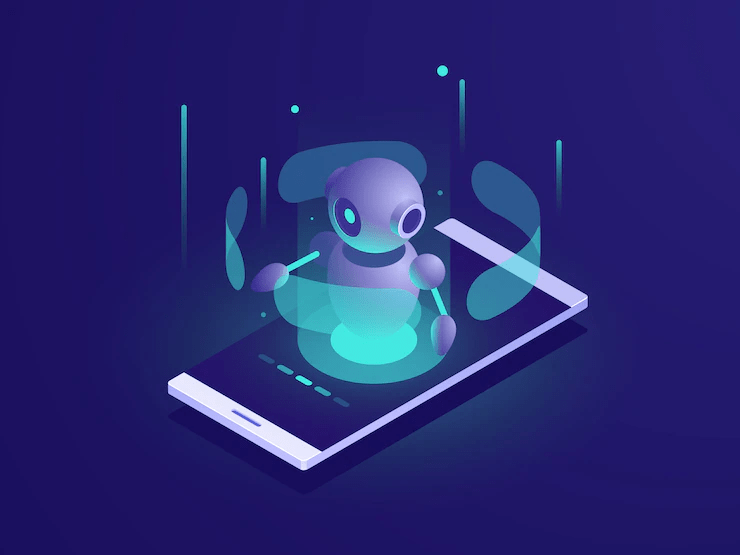
La función es bastante básica, pero una vez que la configura, puede ver a qué aplicaciones acceden y cuánto tiempo pasan en cada una. También puede restringir las compras dentro de la aplicación, decidir si debe examinar cada descarga de la aplicación antes de que los niños la hagan y establecer límites para aplicaciones individuales.
Android Screen Time también le permite bloquear los dispositivos de los niños de forma remota siempre que sea el momento de que se tomen un descanso para jugar al aire libre, cenar o pasar el rato juntos.
Cómo configurar el tiempo de pantalla de Android
Requisitos
- Una cuenta de Google para su hijo (menor de 13 años o la edad aplicable en su país)
- Tu cuenta personal de Google
- Su dispositivo Android o dispositivo iOS (con iOS 9 o posterior)
- El teléfono inteligente o la tableta Android de su hijo (con Android Nougat 7.0 o posterior)

Nota: Android Screen Time no funcionará si su hijo tiene un iPhone, pero aún puede usar Apples Family Sharing o Screen Time.
1. Configure el perfil de su hijo
- Para comenzar, descargue la aplicación Google Family Link for Parents en su dispositivo Android o iPhone.
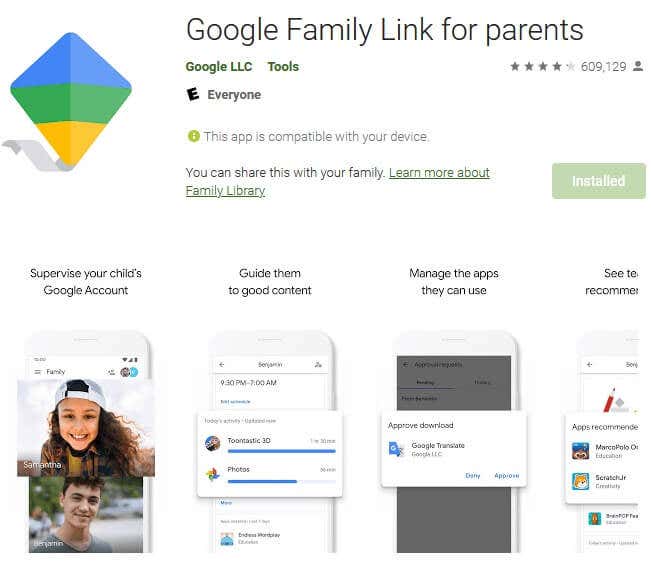
- Si su teléfono ejecuta Android 10, vaya a Configuración> Bienestar digital y controles parentales> Configurar controles parentales> Comenzar para configurar los controles parentales con Family Link de Google allí.
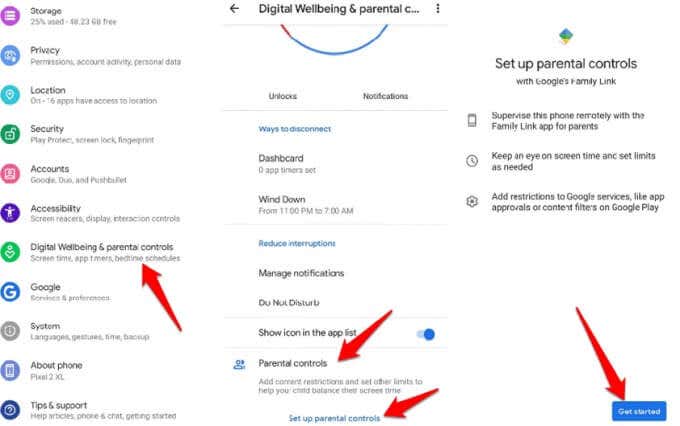
- A continuación, descargue la aplicación Google Family Link para niños y adolescentes en el dispositivo de su hijo. Cuando se le solicite, ingrese el código de configuración de Family Link para conectar sus dispositivos.
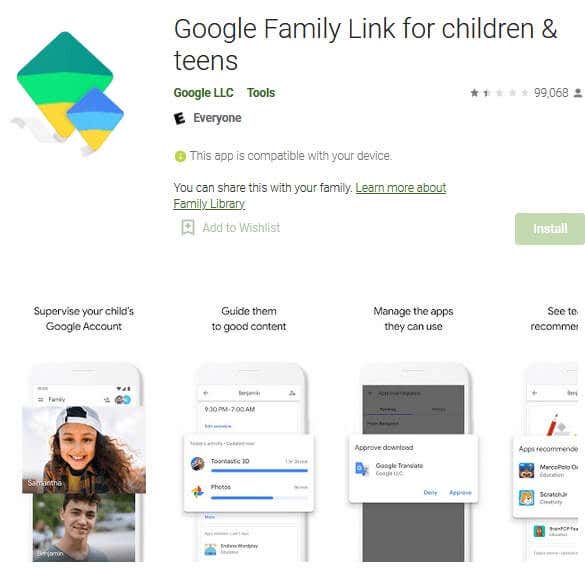
- Cuando se le solicite, ingrese el código de configuración de Family Link alfanumérico de 9 caracteres para conectar sus dispositivos.
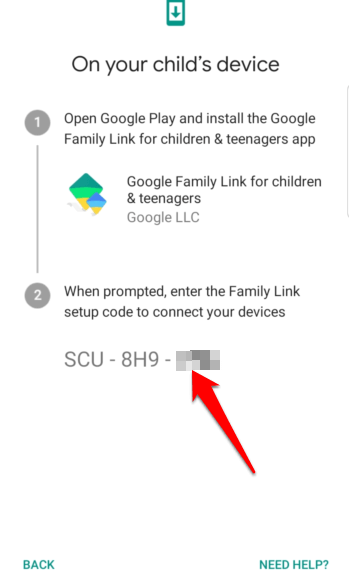
- Si sus hijos ya tienen cuentas de Google, puede usar Family Link para agregar supervisión y configurar sus perfiles siguiendo los mismos pasos. La aplicación puede solicitar el consentimiento de su hijo, por lo que deberá realizar este proceso con él. Toque la cuenta de su hijo de la lista.
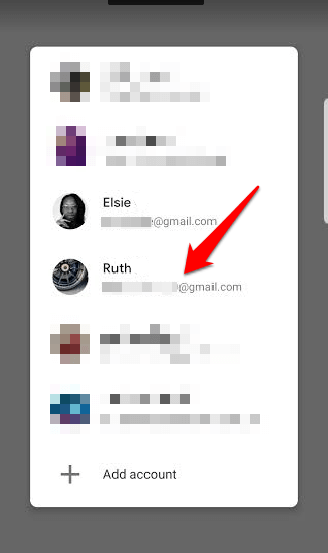
- Deje que su hijo ingrese su contraseña, o puede escribirla si la conoce.
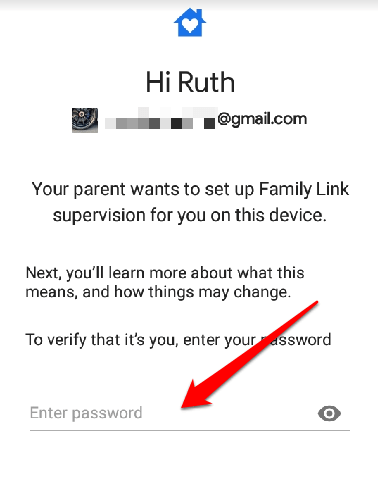
- En su propio teléfono, confirme que desea supervisar la cuenta de su hijo tocando Sí.

- Toque Unirse en el dispositivo de su hijo para que sea parte de su grupo familiar.
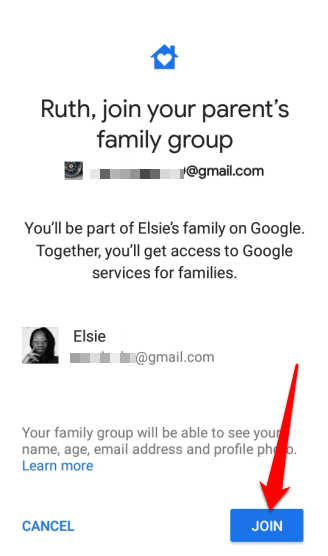
- La siguiente pantalla le notificará a su hijo lo que puede y no puede ver o hacer en su dispositivo mientras lo supervisa. Esto incluye la configuración y los controles de la cuenta, las aplicaciones, la ubicación, el tiempo de pantalla, Google Chrome, los filtros de búsqueda y reproducción. Presiona Siguiente .
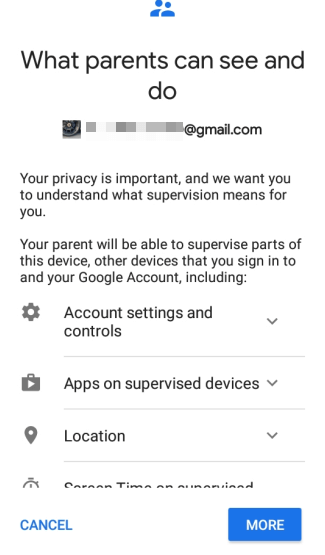
- Una vez que su hijo apruebe que entiende lo que significa supervisión, puede tocar Permitir para darle la capacidad de administrar y monitorear su cuenta de Google y los dispositivos supervisables.
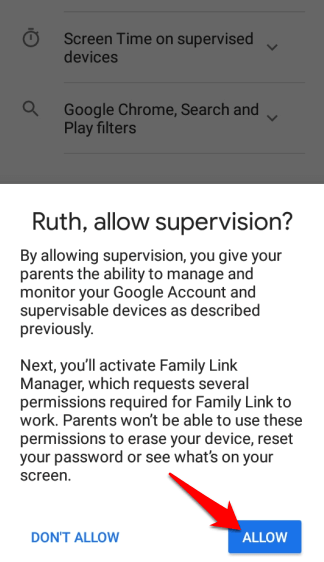
- A continuación, toque Activar en la pantalla Administrador de perfiles de Family Link. Esto le permite monitorear el dispositivo de su hijo. Espere unos segundos para terminar de configurar y toque Siguiente para seleccionar el nombre del dispositivo y las aplicaciones que se pueden usar en el dispositivo de su hijo.
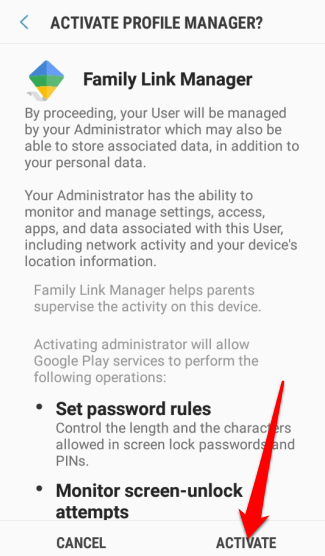
- Asigne un nombre al dispositivo del niño para que sea más fácil reconocerlo y supervisarlo en Family Link, luego toque Siguiente .
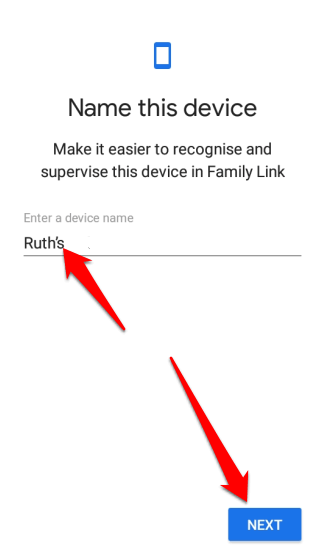
- Revise las aplicaciones instaladas en el dispositivo de su hijo y seleccione qué conservar y qué desinstalar. Toque Siguiente cuando haya terminado con la selección y espere a que se complete la configuración.
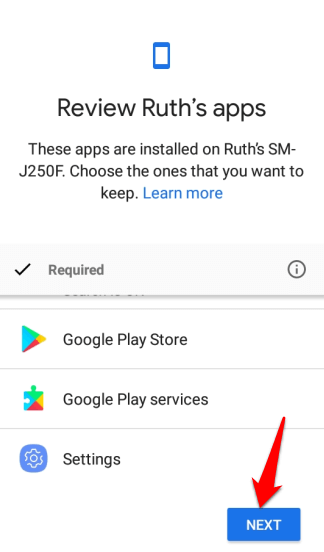
- Toque Siguiente para comenzar a usar Family Link y personalizar los controles para Google Chrome, Google Play y otros servicios. Toque Listo y vaya a su propio dispositivo para configurar el tiempo de pantalla y otros controles parentales.
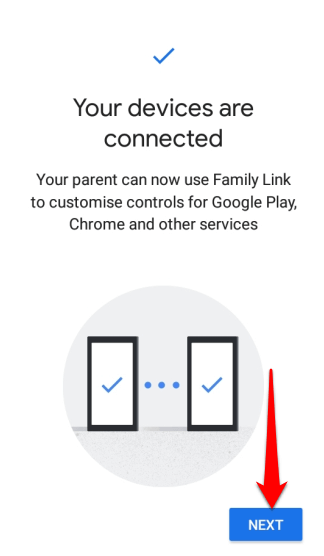
Si su hijo no tiene una cuenta de Google, toque el ícono + (más) en la parte superior derecha de la pantalla de la aplicación Family Link (en su teléfono) para agregarlo al grupo familiar. Siga las instrucciones y verifique el consentimiento de los padres utilizando los detalles de su cuenta de Google (o una tarjeta de crédito si es necesario).

Google intentará seleccionar la configuración según la edad de su hijo una vez que agregue su perfil, pero siempre puede configurarlo usted mismo más tarde para asegurarse de que los detalles sean precisos.
Nota: solo puede configurar una cuenta de Family Link por dispositivo.
2. Establezca el tiempo de pantalla para su hijo
Family Link le permite establecer límites en el tiempo que sus hijos pasan en sus dispositivos. Puede hacerlo estableciendo límites diarios o especificando la hora de acostarse en el perfil de su hijo.
Nota: Se aplicarán límites de tiempo a todas las aplicaciones instaladas en los dispositivos de sus hijos. Esta regla no se aplica a las aplicaciones del sistema. Si es la primera vez que configura Screen Time, su hijo recibirá una notificación y una alerta cuando su dispositivo esté a punto de bloquearse.
Una vez que el dispositivo está bloqueado, el niño no podrá usar ninguna aplicación, ver notificaciones ni desbloquear el dispositivo, pero puede responder llamadas y hacer una llamada de emergencia si el dispositivo tiene un plan de llamadas.
- Para comenzar, toque el nombre de su hijo en la parte inferior izquierda de la pantalla de la aplicación Family Link en su dispositivo.

- En el perfil de su hijo, desplácese hacia abajo hasta la sección Tiempo de pantalla y toque Configurar .
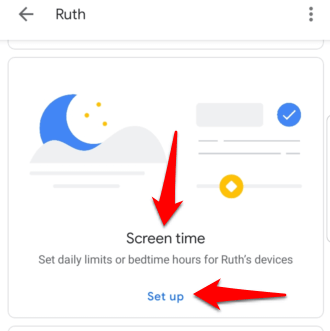
- La siguiente pantalla tendrá dos pestañas: Límite diario y Hora de acostarse. Aquí puede ajustar los límites y la hora de acostarse para cada día.
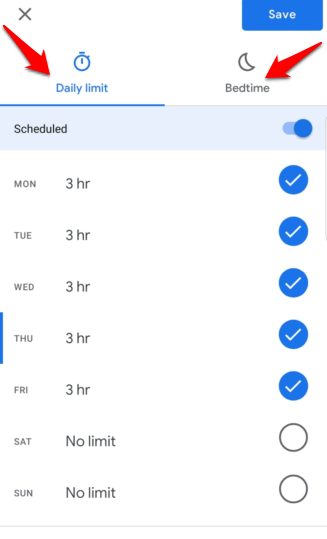
- En la pestaña Límites diarios, toque el día y seleccione la cantidad de tiempo que desea en horas u horas y minutos (incrementos de 15 minutos). Una vez que se acabe el tiempo, el dispositivo del niño se bloqueará, pero aún se permitirán las llamadas.
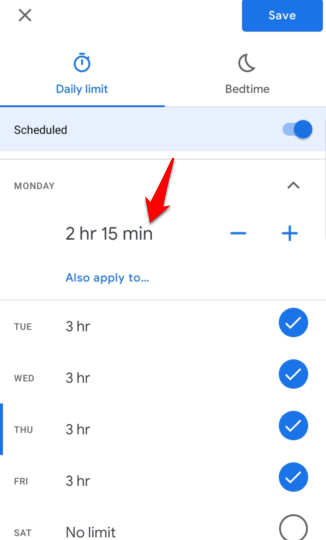
- Una vez que haya configurado todos los días y sus límites respectivos, toque la pestaña Hora de acostarse y luego cambie el botón Programado a encendido (azul) para configurar los límites de tiempo de la pantalla. El dispositivo de su hijo se bloqueará durante la hora de acostarse, pero se permitirán las llamadas en caso de que necesiten comunicarse con usted.
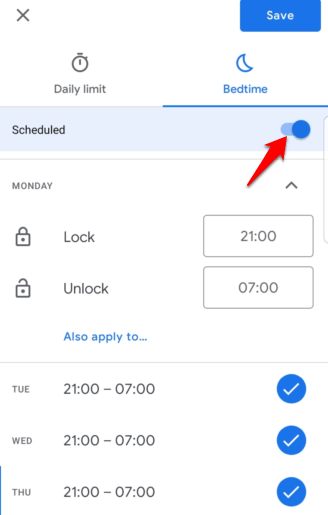
- Presiona Guardar.
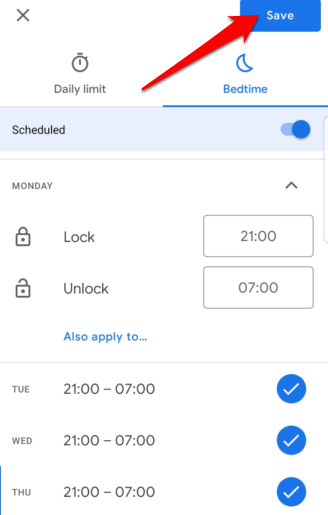
Nota: si desea ver la actividad de la aplicación de su hijo, vuelva a su perfil y toque Activar en la sección Aplicaciones. Una vez habilitado, toque Administrar aplicaciones para establecer límites de tiempo para cada aplicación o aplicaciones específicas en las que generalmente pasan demasiado tiempo.
Cómo deshabilitar los límites de tiempo de pantalla
- Para deshabilitar los límites de tiempo de pantalla, abra la aplicación Family Link en su dispositivo y toque el nombre de su hijo en la parte inferior izquierda de la pantalla.

- Vaya a la sección Tiempo de pantalla y seleccione Editar límites en Límites diarios.
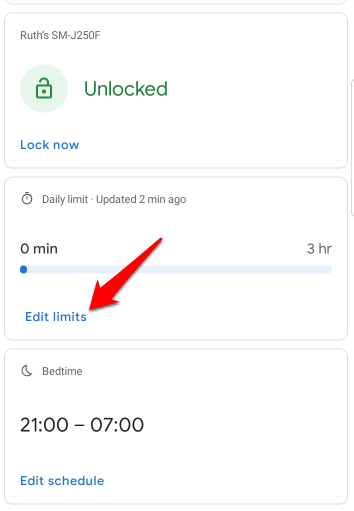
- Mueva el interruptor Programado a apagado. Haz lo mismo con la sección Límites de la hora de acostarse.
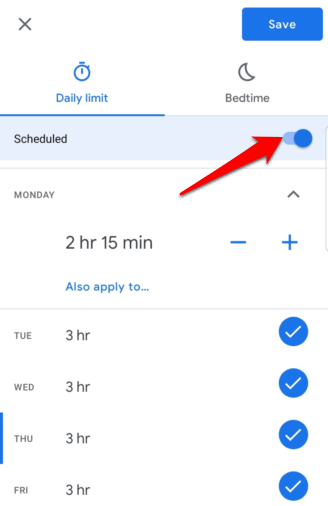
- Toque Guardar para confirmar los cambios.
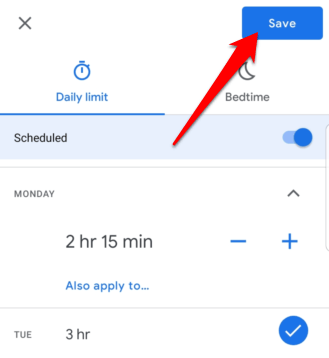
- Una vez deshabilitados, los límites diarios y la hora de acostarse mostrarán Sin límites y Sin programar respectivamente.
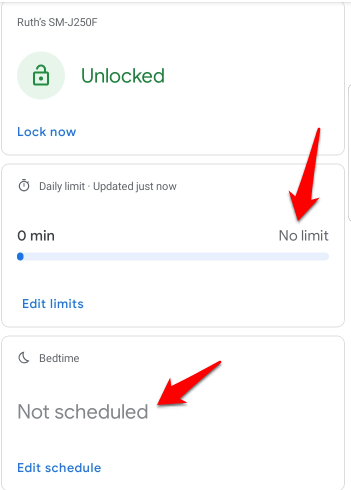
Cómo detener la supervisión en el dispositivo de su hijo
Si su hijo ha alcanzado la mayoría de edad y desea dejar de supervisar su cuenta, puede hacerlo a través de la aplicación Family Link.
- Abra la aplicación Family Link, toque el nombre de su hijo y luego toque Más (tres puntos) en la parte superior derecha de la pantalla de la página de perfil del niño. Presiona Supervisión de la cuenta.
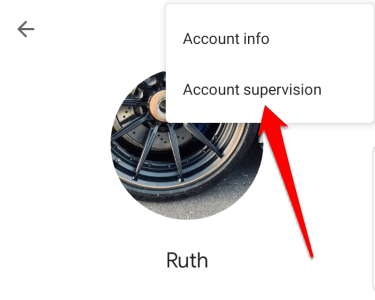
- Desplácese hacia abajo hasta la sección Detener la supervisión y seleccione la casilla de verificación junto a Comprendo que, si continúo, ya no podré administrar la cuenta de Google o los dispositivos de (nombre del niño).
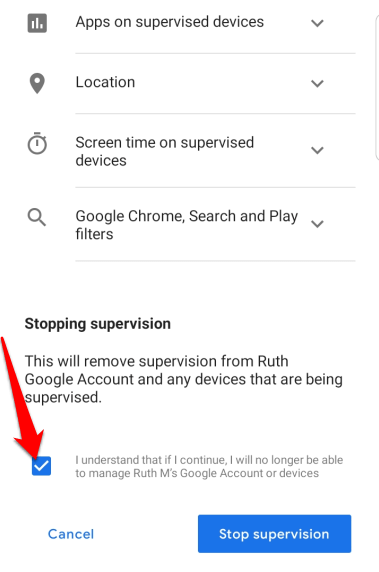
- Presiona Detener supervisión .
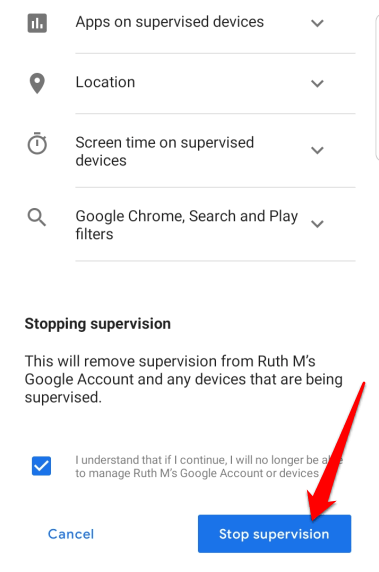
- Una vez deshabilitado, toque Siguiente para confirmar la acción.
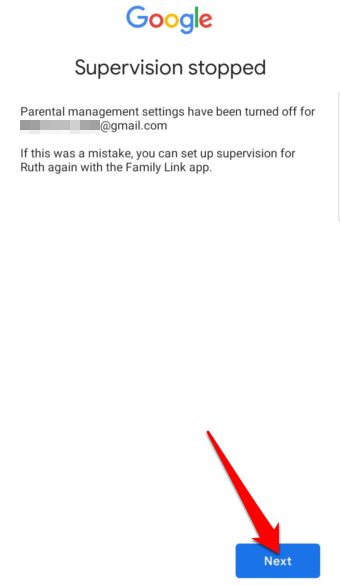
- Puede dar sus razones para deshabilitar la supervisión o tocar Preferir no decirlo en la parte inferior izquierda. Toque Cerrar en la siguiente pantalla para completar el proceso.
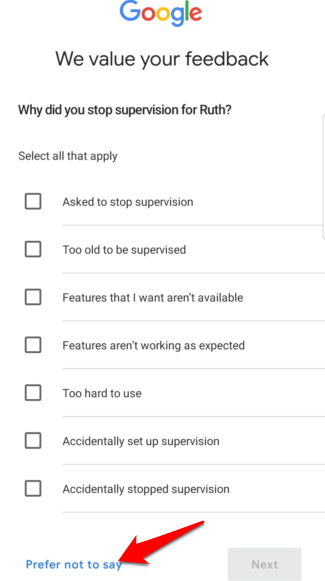
Administre el tiempo de pantalla de su hijo
Como padre, desea asegurarse de que sus hijos estén seguros mientras usan sus dispositivos para navegar por Internet, hacer videollamadas con amigos o jugar. No siempre es fácil controlar lo que hacen mientras usan sus teléfonos inteligentes o tabletas, pero Android Screen Time hace que la tarea sea menos difícil.








